МФУ SAMSUNG CLX-3170FN - инструкция пользователя по применению, эксплуатации и установке на русском языке. Мы надеемся, она поможет вам решить возникшие у вас вопросы при эксплуатации техники.
Если остались вопросы, задайте их в комментариях после инструкции.
"Загружаем инструкцию", означает, что нужно подождать пока файл загрузится и можно будет его читать онлайн. Некоторые инструкции очень большие и время их появления зависит от вашей скорости интернета.
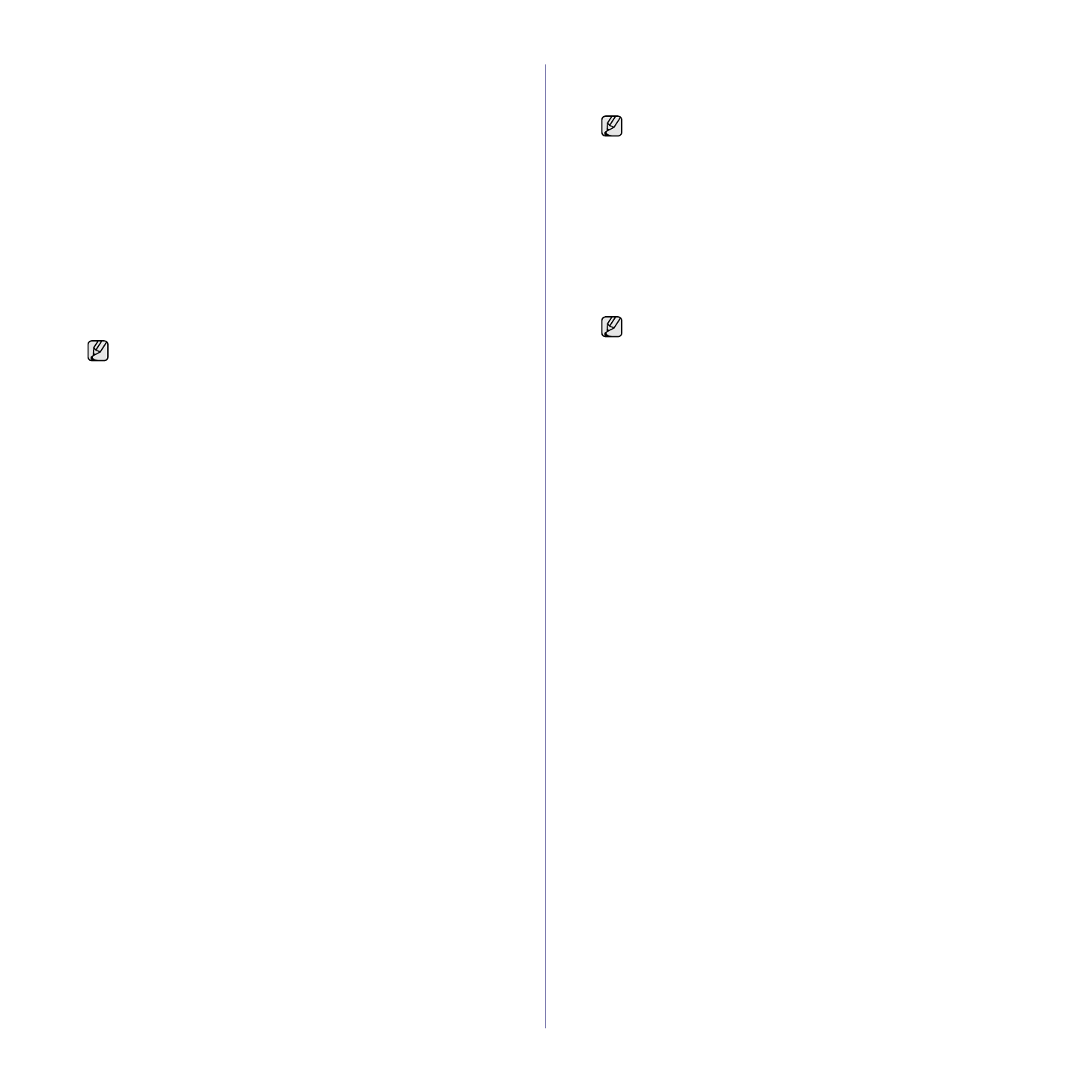
Обработка
факсов
_ 47
4.
Нажимайте
кнопку
Меню
до
появления
пункта
Факс
в
нижней
строке
дисплея
,
затем
нажмите
кнопку
ОК
.
5.
Нажимайте
Стрелки
влево
/
вправо
до
появления
Отпр
.
нескольк
.
,
а затем
нажмите
ОК
.
6.
Введите
с
цифровой
клавиатуры
номер
первого
принимающего
факсимильного
аппарата
и
нажмите
кнопку
ОК
.
Для
использования
номера
быстрого
набора
или
выбора
пункта
Group Dial Number
нажмите
клавишу
Адресная
книга
.
Дополнительную
информацию
см
.
в
разделе
7.
Введите
номер
второго
факсимильного
аппарата
и
нажмите
кнопку
ОК
.
На
дисплее
появится
запрос
следующего
номера
для
отправки
документа
.
8.
Для
ввода
дополнительных
номеров
нажмите
кнопку
ОК
,
когда
появится
надпись
Да
,
и
повторите
шаги
6
и
7.
Можно
ввести
до
10
номеров
адресатов
.
9.
После
завершения
ввода
номеров
факсов
нажмите
Стрелки
влево
/
вправо
,
чтобы
выбрать
Нет
в
подсказке
Другой
номер
?
,
и нажмите
ОК
.
Перед
отправкой
оригинал
сохраняется
в
памяти
.
На
дисплее
отображаются
сведения
о
емкости
памяти
и
количестве
сохраненных
в
ней
страниц
.
10.
Если
оригинал
помещен
на
стекло
экспонирования
,
выберите
Да
для
добавления
другой
страницы
.
Поместите
на
стекло
другой
оригинал
и
нажмите
кнопку
ОК
.
По
завершении
выберите
Нет
в
ответ
на
запрос
Следующая
стр
.?
.
Устройство
начнет
передачу
факсимильного
сообщения
адресатам
в
том
порядке
,
в
котором
были
введены
их
номера
.
Отложенная
передача
факса
Устройство
можно
настроить
для
отправки
факса
позднее
в
отсутствие
пользователя
.
Отправка
цветных
факсов
с
помощью
этой
функции
невозможна
.
1.
Нажмите
кнопку
Факс
.
2.
Загрузите
оригиналы
документов
в
автоподатчик
лицевой
стороной
вверх
либо
поместите
один
оригинал
на
стекло
экспонирования
лицевой
стороной
вниз
.
Подробные
сведения
о
загрузке
оригинала
см
.
в
разделе
3.
Настройте
разрешение
и
яркость
с
учетом
особенностей
оригинала
.
(
См
.
раздел
4.
Нажимайте
кнопку
Меню
до
появления
пункта
Факс
в
нижней
строке
дисплея
,
затем
нажмите
кнопку
ОК
.
5.
Нажимайте
Стрелки
влево
/
вправо
до
появления
Отлож
.
отправ
.
,
а затем
нажмите
ОК
.
6.
С
цифровой
клавиатуры
введите
номер
принимающего
факсимильного
аппарата
.
Для
использования
номера
быстрого
набора
или
выбора
пункта
Group Dial Number
нажмите
клавишу
Адресная
книга
.
Дополнительные
сведения
см
.
в
разделе
7.
Для
подтверждения
введенного
номера
нажмите
кнопку
ОК
.
На дисплее
появится
запрос
следующего
номера
для
передачи
документа
.
8.
Для
ввода
дополнительных
номеров
нажмите
кнопку
ОК
,
когда
появится
надпись
Да
,
и
повторите
шаги
6
и
7.
Можно
ввести
до
10
номеров
адресатов
.
9.
После
завершения
ввода
номеров
факсов
нажмите
Стрелки
влево
/
вправо
,
чтобы
выбрать
Нет
в
подсказке
Другой
номер
?
,
и нажмите
ОК
.
10.
Введите
имя
задания
и
нажмите
кнопку
ОК
.
Подробную
информацию
о
вводе
буквенно
-
цифровых
символов
можно
найти
в
разделе
Если
имя
не
требуется
,
пропустите
этот
шаг
.
11.
С
цифровой
клавиатуры
введите
время
и
нажмите
кнопку
ОК
или
Старт
-
Черно
-
белая
.
Перед
отправкой
оригинал
сохраняется
в
памяти
.
На
дисплее
отображаются
сведения
о
емкости
памяти
и
количестве
сохраненных
в
ней
страниц
.
12.
Если
оригинал
помещен
на
стекло
экспонирования
,
выберите
Да
для
добавления
другой
страницы
.
Поместите
на
стекло
другой
оригинал
и
нажмите
кнопку
ОК
.
По
завершении
выберите
Нет
в
ответ
на
запрос
Следующая
стр
.?
.
Устройство
вернется
в
режим
готовности
.
На
дисплее
появится
сообщение
о
том
,
что
устройство
находится
в
режиме
готовности
и ему
задана
отложенная
передача
факса
.
Добавление
страниц
к
отложенному
факсу
К
отложенным
факсимильным
сообщениям
,
ранее
сохраненным
в памяти
,
можно
добавлять
страницы
.
1.
Загрузите
оригиналы
,
которые
требуется
добавить
,
и
настройте
параметры
документа
.
2.
Нажимайте
кнопку
Меню
до
появления
в
нижней
строке
дисплея
надписи
Факс
,
затем
нажмите
кнопку
ОК
.
3.
Нажимайте
Стрелки
влево
/
вправо
до
появления
Добавить
стр
.
,
а
затем
нажмите
ОК
.
4.
Нажимайте
Стрелки
влево
/
вправо
до
появления
нужного
задания
для
факса
,
а
затем
нажмите
ОК
.
По
завершении
выберите
Нет
в
ответ
на
запрос
Следующая
стр
.?
.
Устройство
отсканирует
оригинал
в
память
и
отобразит
общее
количество
страниц
и
количество
добавленных
страниц
.
Отмена
отложенной
передачи
факса
1.
Нажимайте
кнопку
Меню
до
появления
в
нижней
строке
дисплея
надписи
Факс
,
затем
нажмите
кнопку
ОК
.
2.
Нажимайте
Стрелки
влево
/
вправо
до
появления
Отмена
задания
,
а
затем
нажмите
ОК
.
3.
Нажимайте
Стрелки
влево
/
вправо
до
появления
требуемого
задания
для
факса
,
а
затем
нажмите
ОК
.
4.
Нажмите
кнопку
ОК
при
появлении
надписи
Да
.
Выбранный
факс
будет
удален
из
памяти
.
После
ввода
номера
группового
набора
другие
номера
группового
набора
ввести
нельзя
.
После
ввода
номера
группового
набора
другие
номера
группового
набора
ввести
нельзя
.
При
вводе
времени
,
предшествующего
текущему
,
факс
будет
отправлен
в
указанное
время
на
следующий
день
.
Содержание
- 2 Функции; Специальные
- 4 Дополнительные
- 5 Информация; Условные
- 7 Внимание
- 11 Декларация
- 13 Нормативные; Рекомендации
- 14 Содержание
- 18 Введение; Обзор; Вид
- 19 Внешний
- 22 Драйвер
- 23 Приступая; Установка
- 24 Требования
- 25 Настройка; SetIP
- 27 Основные
- 29 Использование; Режим; Автопродолжение
- 30 Загрузка; На
- 31 автоподатчик; Выбор
- 34 Изменение
- 36 Подача
- 37 Копирование
- 40 Сканирование
- 44 Печать; Отмена
- 45 Обработка; Отправка; Разрешение
- 46 Яркость
- 47 Отложенная
- 48 Прием
- 51 Параметры
- 52 Номера
- 56 Индивидуальная
- 59 Обслуживание
- 60 Очистка
- 64 Замена
- 67 Проверка; Доступ
- 68 Устранение; Сбой
- 70 области
- 72 Знач ение
- 76 Неполадки
- 78 Некачественная; Bb
- 79 AaBbCc
- 82 Распространенные
- 83 Часто
- 86 Заказ; Расходные
- 87 Характеристики; Общие
- 90 Глоссарий
- 91 адрес
- 93 UNC
- 94 Шлюз
- 143 Чистка
- 151 лотке
- 169 Технические
- 182 ОДЕРЖАНИЕ; INDOWS
- 183 MART
- 184 INUX; ACINTOSH
- 191 Переустановка
- 192 Удаление
- 196 Вкладка
- 204 Совместное
- 207 Windows XP
- 209 Описание
- 211 Работа
- 213 Запуск
- 214 Окно
- 222 Для
- 226 КАЗАТЕЛЬ
- 228 Сайт техники и электроники; Наш сайт
Характеристики
Остались вопросы?Не нашли свой ответ в руководстве или возникли другие проблемы? Задайте свой вопрос в форме ниже с подробным описанием вашей ситуации, чтобы другие люди и специалисты смогли дать на него ответ. Если вы знаете как решить проблему другого человека, пожалуйста, подскажите ему :)
















































































































































































































































